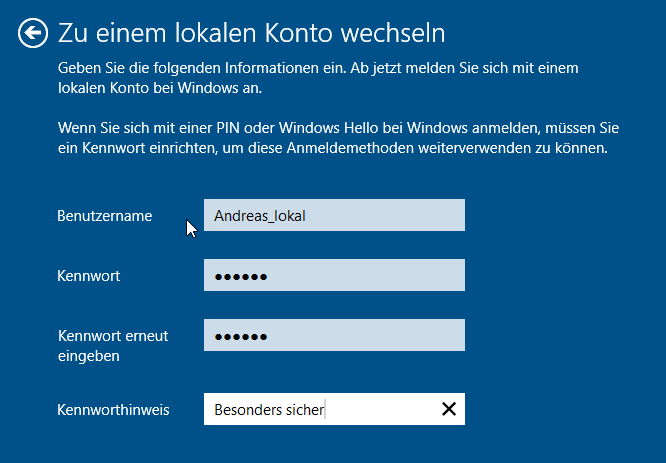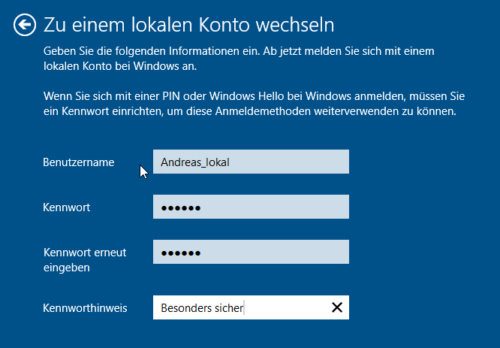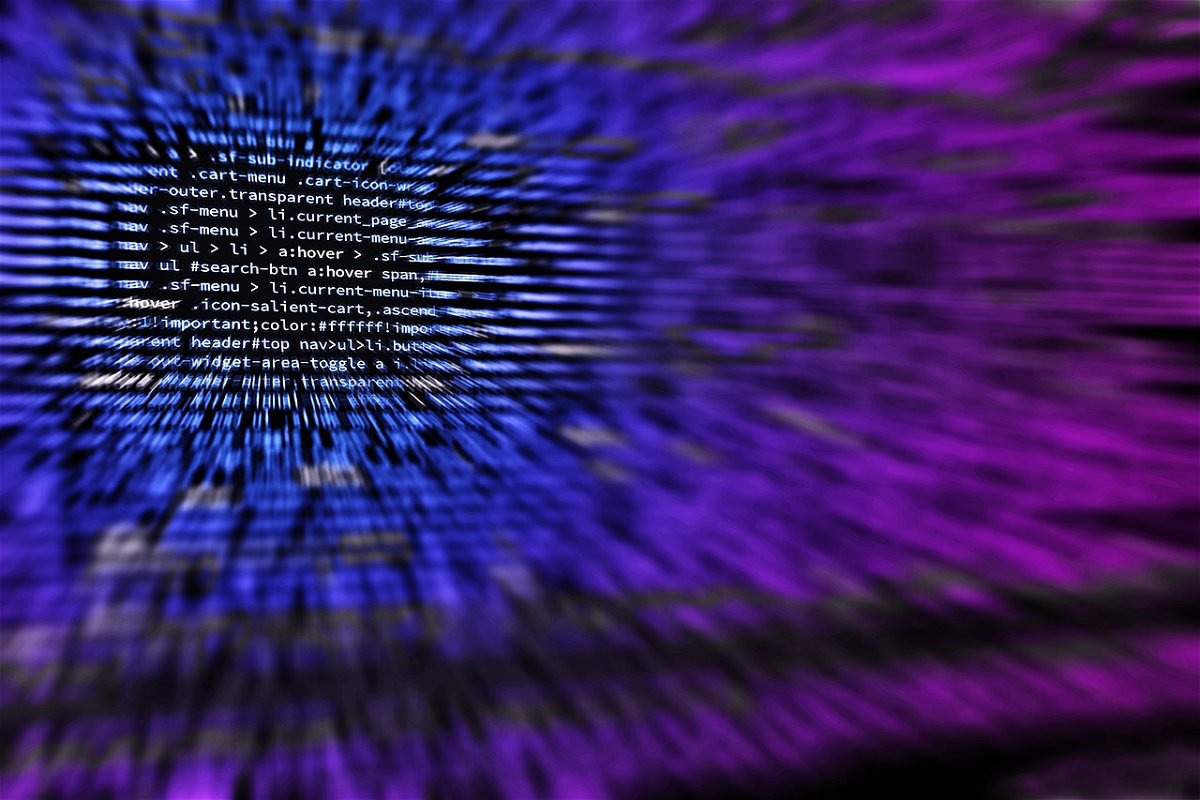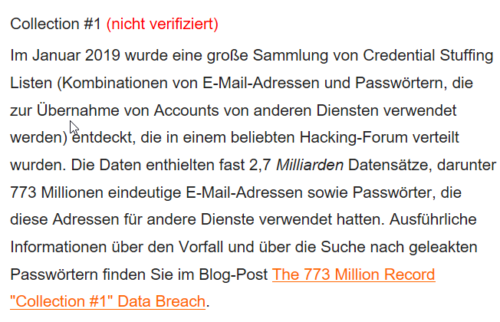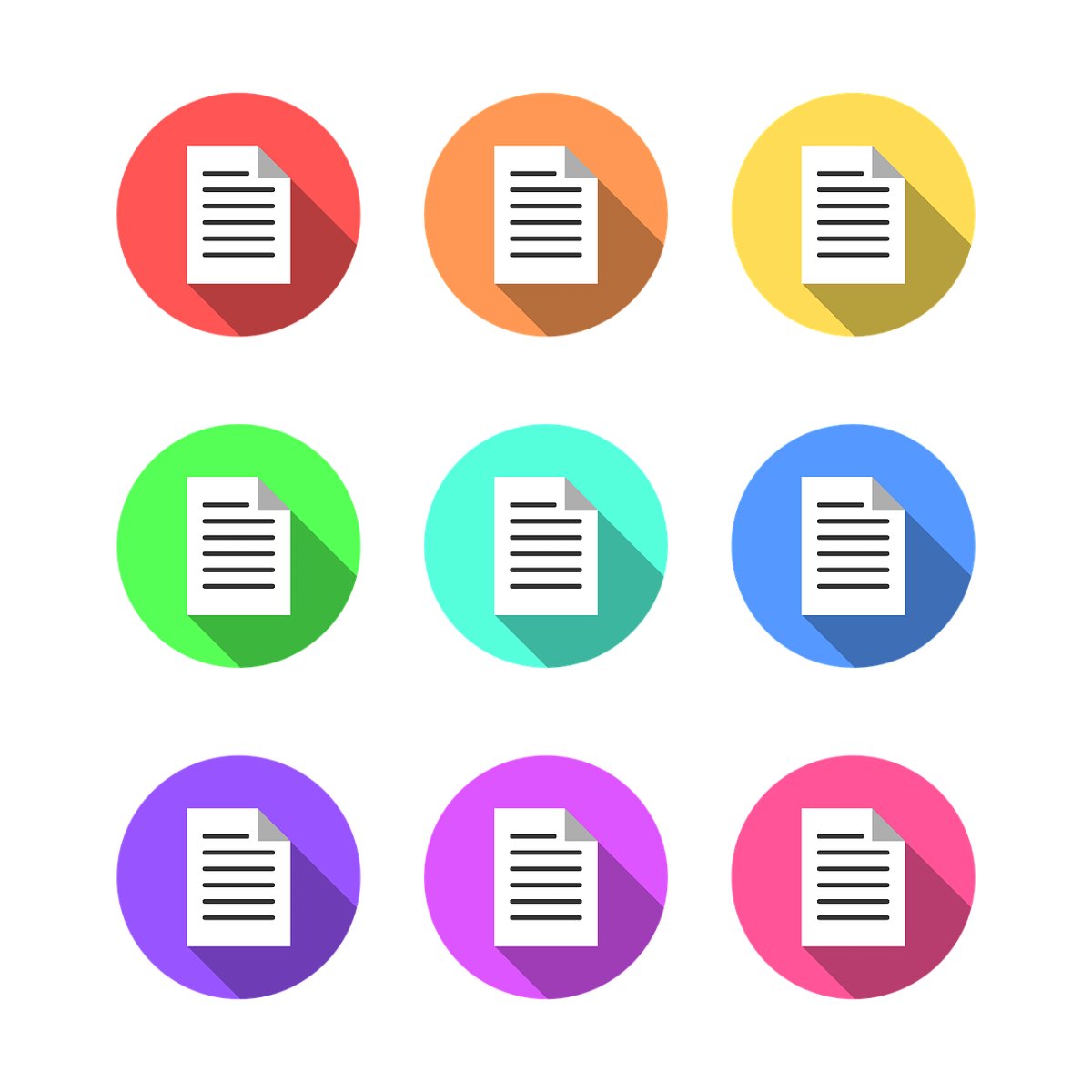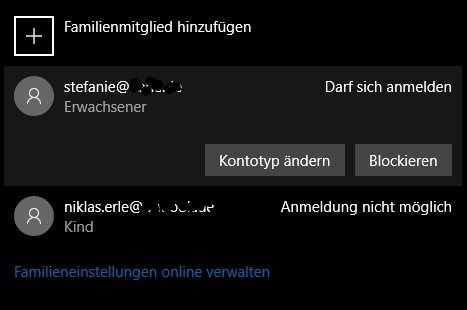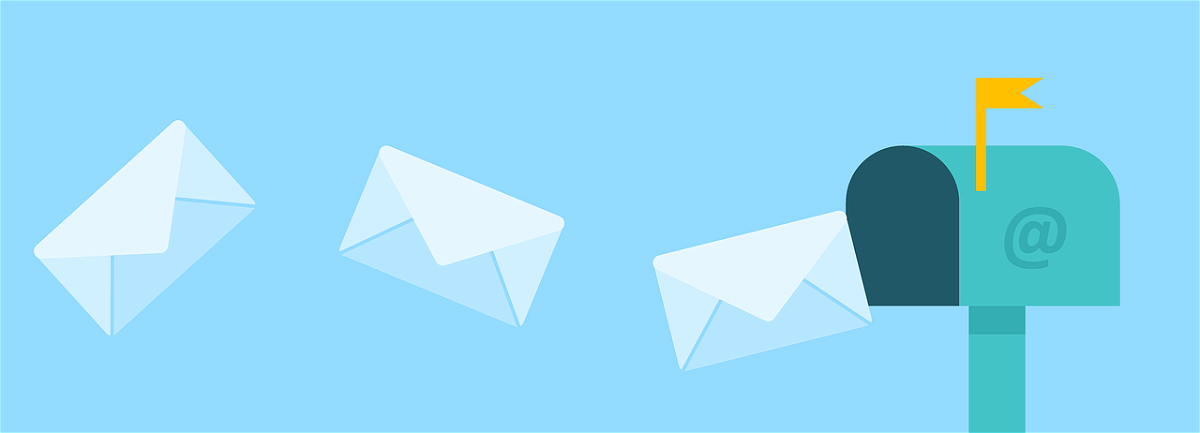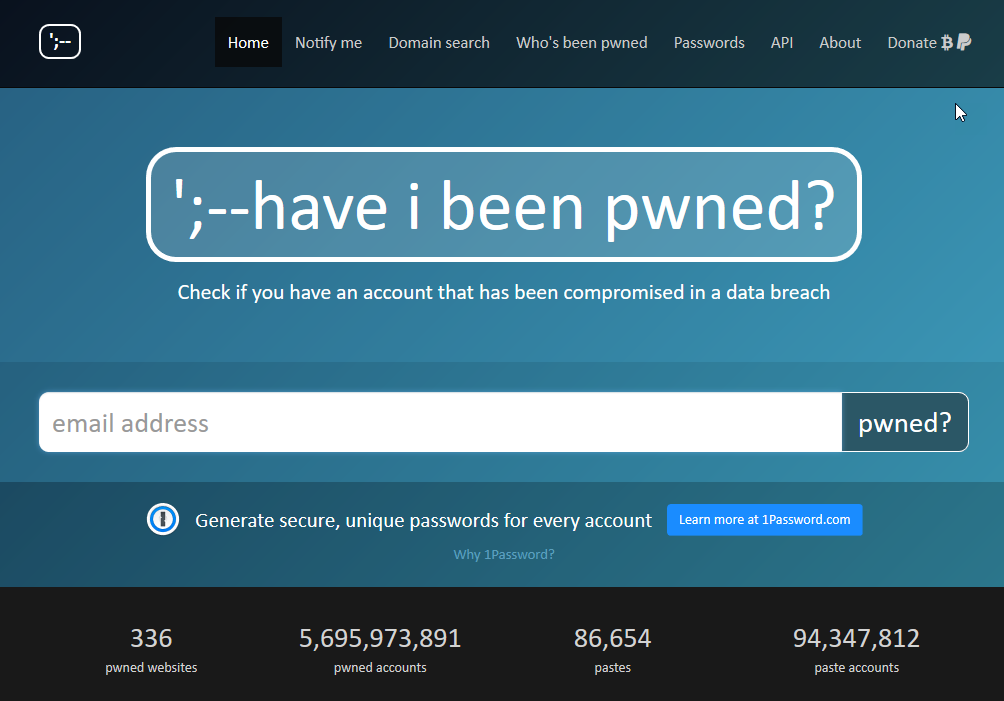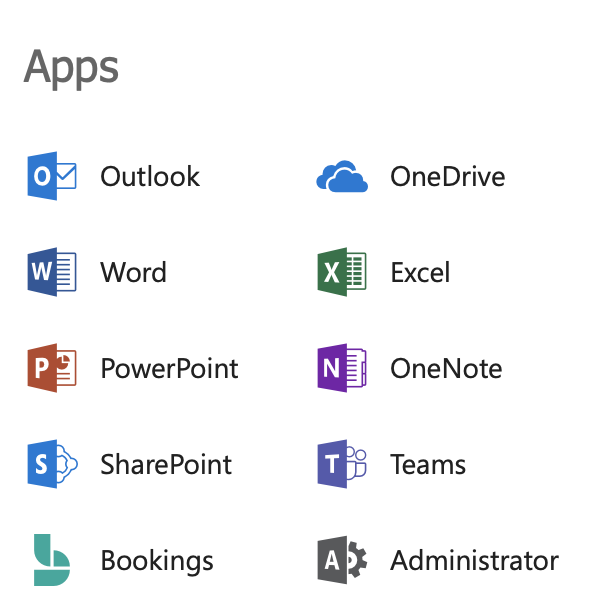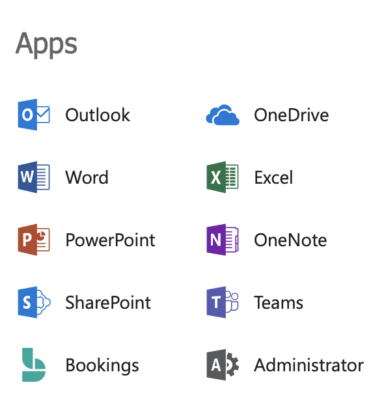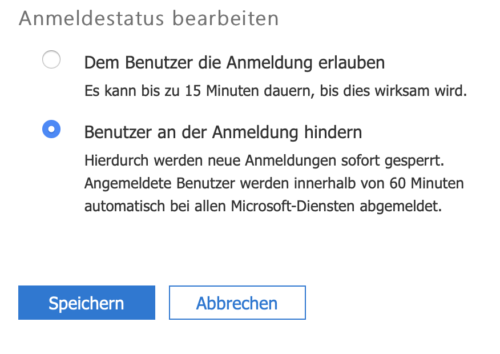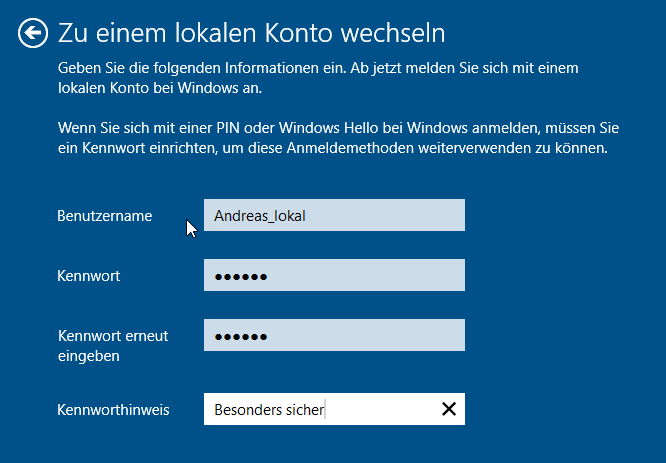
23.01.2019 | Tipps, Windows
Nicht jeder Anwender möchte seine Daten in der Cloud haben, und so ist die Verwendung eines lokalen Kontos, bei dem alle Daten auf der Festplatte Ihres Windows 10-PCs bleiben, durchaus eine gängige Alternative. Der Wechsel zwischen den beiden Kontotypen ist kinderleicht und vor allem dann empfehlenswert, wenn Sie weniger Daten in der Cloud haben möchten.
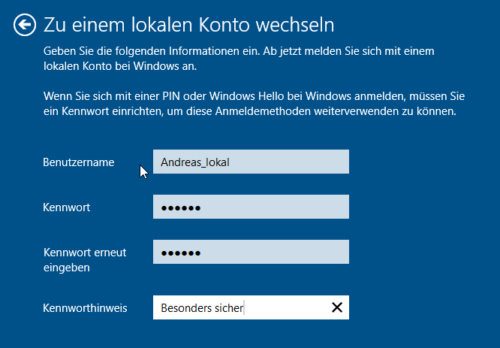
Klicken Sie in den Einstellungen von Windows 10 auf Konten, dann unter Ihrem Namen auf Stattdessen mit einem lokalen Konto anmelden.
Geben Sie nun einen lokalen Benutzernamen ein (diese muss keine E-Mail-Adresse sein wie es beim Microsoft-Konto der Fall ist), dann ein Passwort für das neue Konto, das Sie dann noch einmal bestätigen müssen. Zu guter Letzt können Sie noch einen Kennworthinweis eingeben, um sich besser an das Passwort erinnern zu können. Dieser sollte natürlich so kryptisch sein, dass er einem Fremden keinen Hinweis auf das tatsächliche Kennwort gibt.
Wenn Sie nun bei einem lokalen Konto das Passwort ändern wollen, dann drücken Sie gleichzeitig die Tasten Strg, Alt und Entf, und dann auf Kennwort ändern. Der Prozess ist wieder derselbe: Geben Sie das alte und dann zweimal das neue Passwort ein, und schon haben Sie die Passwortänderung durchgeführt.
Wiederherstellung eines vergessenen Passwortes
Während Sie bei der Anmeldung mit dem Microsoft-Konto ein vergessenes Passwort wiederherstellen können, ist der Prozess bei einem lokalen Konto leider nicht so einfach. Hier sind einige Eingriffe ins System nötig, die zeitaufwändig sind. Für den Notfall finden Sie durch eine Suche nach „Kennwort lokales Konto vergessen“ diverse Anleitungen im Internet.
Es ist empfehlenswert, bei der Passwortänderung auf Kennwortrücksetzdatenträger erstellen zu klicken. Damit können Sie auf einem USB-Stick verschlüsselt Ihr Kennwort hinterlegen, um im Notfall damit die Passwortänderung ohne Eingabe des alten Passworts durchführen zu können. Diesen Datenträger sollten Sie allerdings wie Ihren Augapfel hüten: Was Sie können, kann auch derjenige, der den USB-Stick in seine Hände bekommen hat!
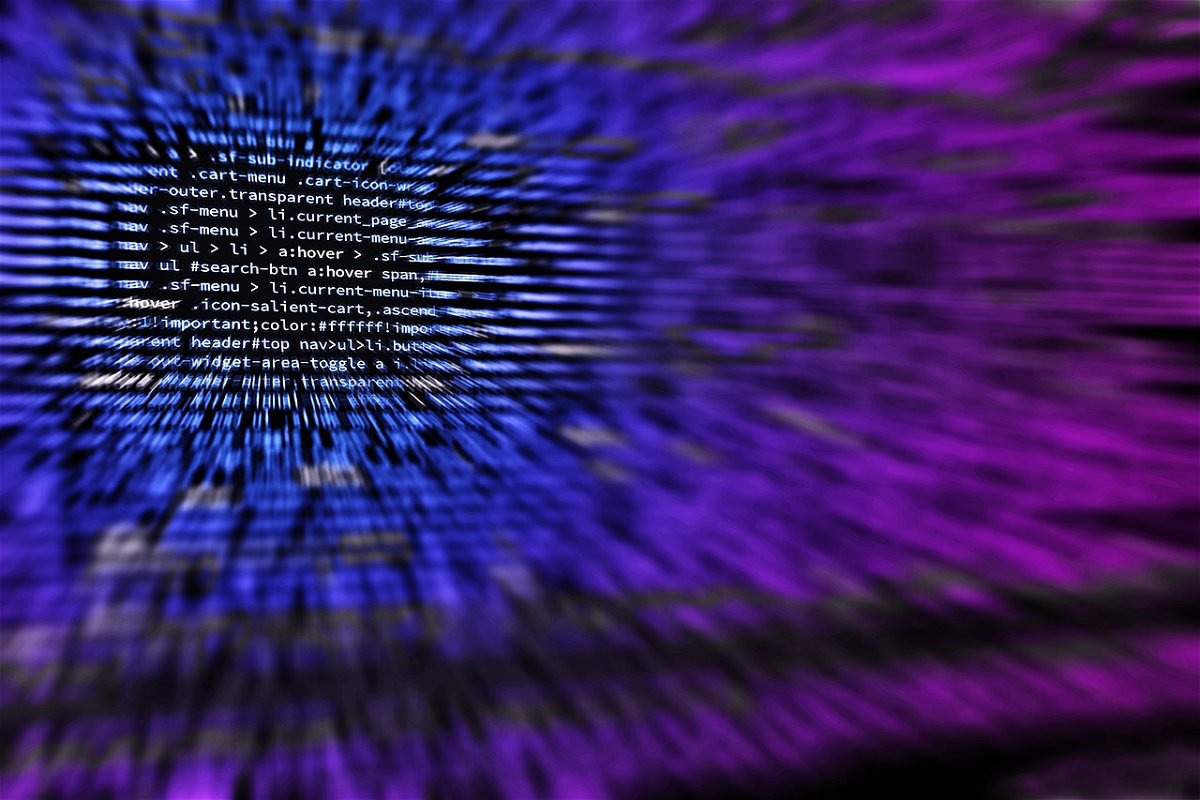
18.01.2019 | Internet
Ein austalischer Sicherheitsexperte lässt die Alarmglocken läuten: Er hat im Netz eine sorgfältig zusammengestellte Liste mit 773 Millionen E-Mail-Adressen samt Passwörtern gefunden. Das größte jemals entdeckte Paket mit Zugangsdaten. Für die User ist das ein Weckruf.
(mehr …)

17.01.2019 | Netzwerk, Social Networks, Tipps
Und weiter geht es: Der nächste große Hack von E-Mail-Adressen und Passwörter ist an die Öffentlichkeit gelangt. Insgesamt über 772 Millionen E-Mail-Adressen, die Hacker in verschiedenen Hacks erbeutet haben, sind damit in Internetforen verfügbar. Ob Sie betroffen sind, können Sie leicht selber prüfen!
Geben Sie Ihre E-Mail-Adresse auf dieser Webseite ein. Zeigt diese Ihnen „Collection #1“ an, dann ist Ihre E-Mail-Adresse betroffen. Ändern Sie zeitnah das Passwort!
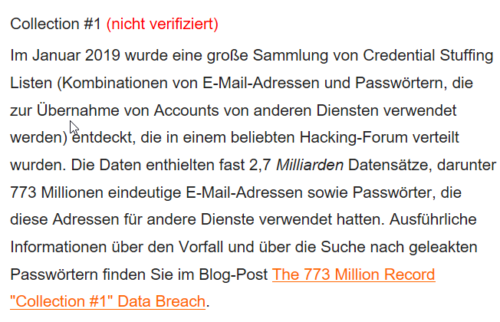
Collection #1 enthält nicht nur neue Datenbanken, die Sammlung faßt viele bereits bekannte (und einige neue) Hacks zusammen. In der Summe ist damit die größte jemals bekannt gewordene Datenbank mit E-Mail-Adressen und Paßwörtern im Internet verfügbar, die es jemals gab.
Kein Grund, in Panik zu geraten. Grund genug aber, dass Sie sich Gedanken über die Sicherheit Ihrer Paßwörter und Konten machen. Mein Tipp: Das eBook Das sichere Login lesen. Hier steht, wie man seine Onlinekonten absichert.
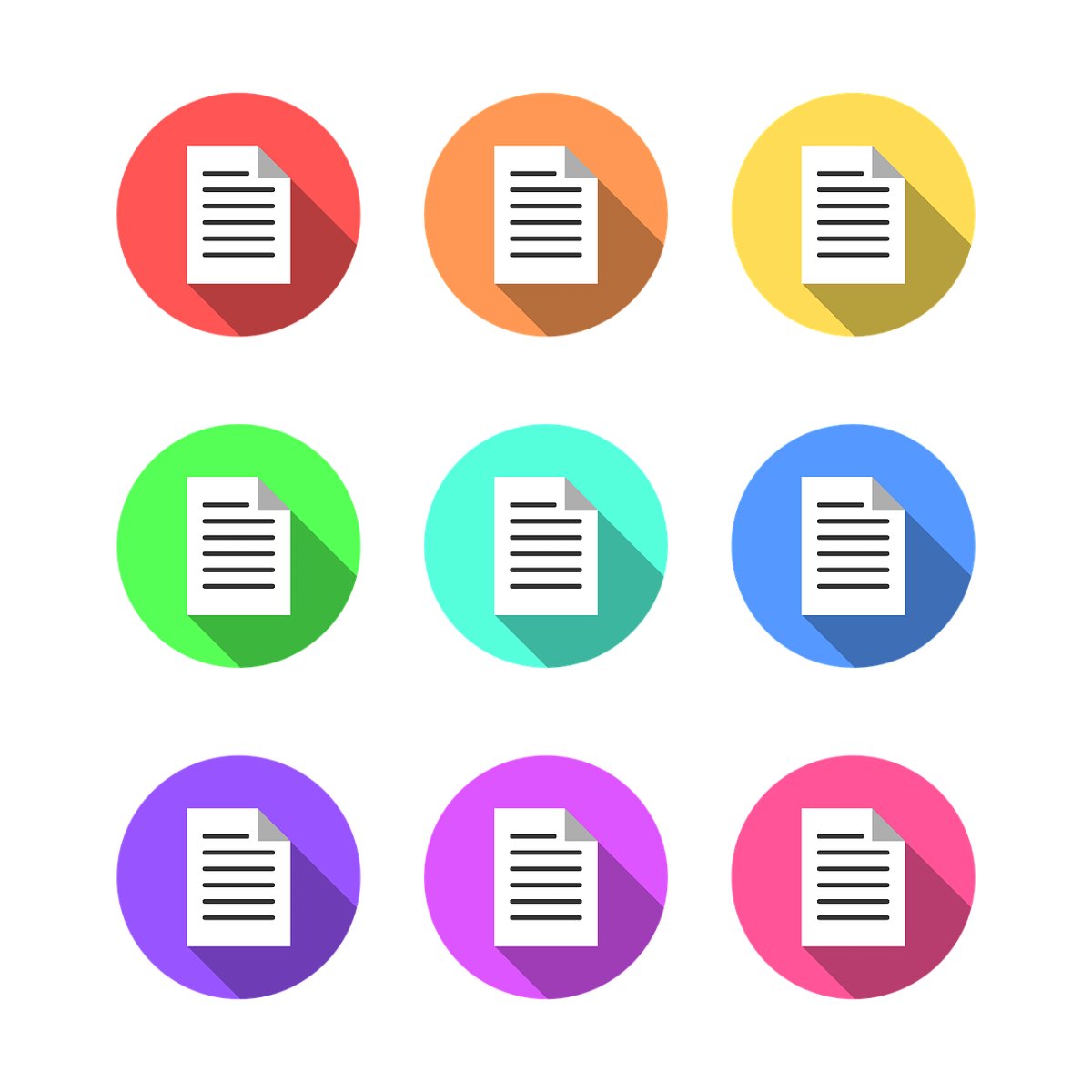
14.01.2019 | Internet
Kaum hat das Jahr angefangen, haben wir auch schon den ersten handfesten Datenskandal. Der Begriff „Doxing“ hat das Zeug, zum Word des Jahres zu werden. Nachdem sich die ersten Nebelschwaden verzogen haben – die erste Aufregung hat sich gelegt, der mutmaßliche Täter ist dingfest gemacht – empfiehlt es sich, mal näher hinzuschauen, was da eigentlich passiert ist und welche Lehren sich daraus ziehen lassen.
(mehr …)
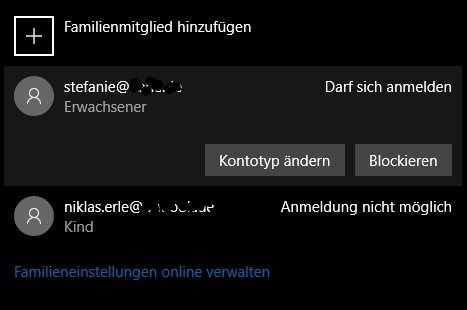
14.01.2019 | Tipps, Windows
Die Zugangsberechtigungen auf einen Windows 10-PC sind immer personalisiert: Entweder durch den Microsoft-Account des Benutzers oder durch ein lokales Benutzerkonto, das durch ein Passwort geschützt ist. Wenn eine weitere Person aus dem Haushalt zugreifen will, dann kann natürlich ein weiterer lokaler Benutzer eingerichtet werden, was aber Zeitaufwand bedeutet. Um den zu vermeiden, wird leider oft das Passwort weitergegeben, aus Sicherheitsgesichtspunkten ein Graus. Dabei ist Windows 10 durchaus in der Lage, das eleganter zu lösen!
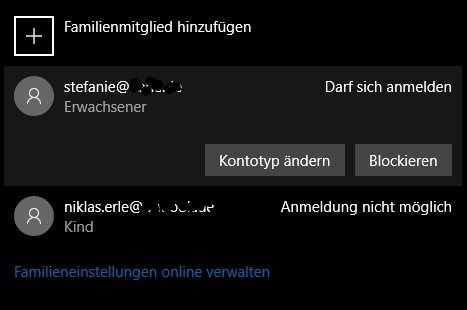
Unter Einstellungen, Konten, Familie und andere Benutzer finden Sie alle Benutzer, die Sie zu Ihrer Familie hinzugefügt haben, um beispielsweise Kalender zu teilen, Apps gleichzeitig zu nutzen etc. Befindet sich ein Benutzer, der auf Ihren PC zugreifen soll, noch nicht in der Liste, dann klicken Sie auf Familienmitglied hinzufügen und fügen ihn hinzu.
Im Standard dürfen sich Familienmitglieder nicht an dem PC anmelden, darum steht neben den Einträgen Anmeldung nicht möglich. Um das zu ändern, klicken Sie auf den Benutzernamen und dann auf Zulassen.
Das Familienmitglied kann sich dann mit seinem Microsoft-Konto und damit natürlich mit seinem eigenen Passwort an dem PC anmelden, bis Sie dies widerrufen. Das geht über den selben Weg, nur dann eben Blockieren wählen.

11.01.2019 | Internet
Bin auch ich schon mal gehackt worden? Diese Frage stellen sich jetzt viele – aus gutem Grund. Einfach zu beantworten ist sie nicht. Aber zumindest kann man herausfinden, ob die eigenen Zugangsdaten, Passwörter oder andere Daten schon mal bei einer größeren Aktion „abgegriffen“ wurden. Es gibt nämlich Datenbanken, in denne sich das nachschlagen lässt. Jetzt auch mit deutscher Benutzeroberfläche.
(mehr …)

10.01.2019 | Internet
Das neue Jahr war kaum angebrochen, da hatten wir auch schon den ersten handfesten Datenskandal in Deutschland. Der ist diesmal aber nicht auf das Konto von Facebook und Co. gegangen. Es hat jemanden gegeben, der Informationen über Prominente und Politiker erforscht und dann auf Twitter veröffentlicht hat.
(mehr …)
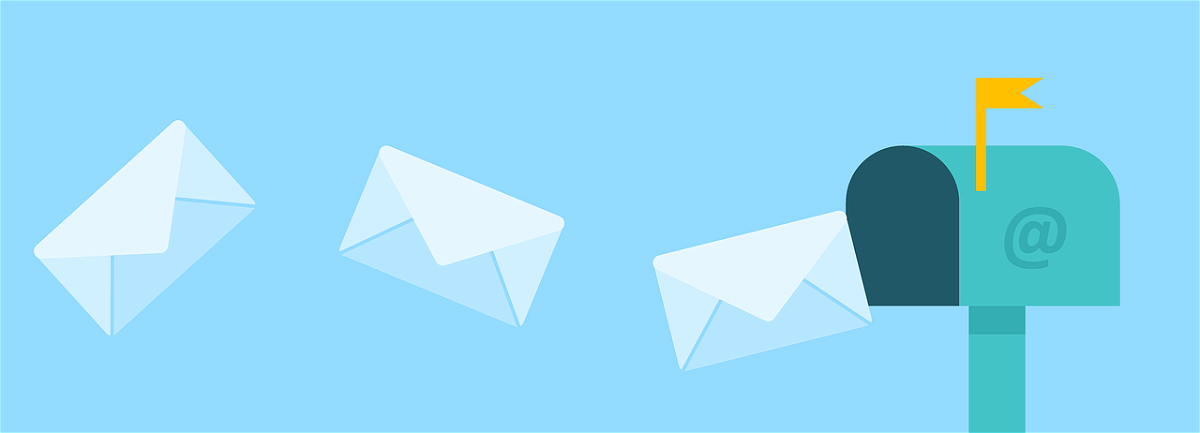
10.01.2019 | Internet
Der aktuelle Datenleak hat mal wieder Schwachstellen deutlich gemacht. Vor allem in Mail-Diensten und Cloud-Diensten. Die populärsten deutschen Mail-Anbieter GMX und T-Online bietet bislang keine Möglichkeit an, die Postfächer mit einer Zwei-Faktor-Authentifizierung abzusichern. Ohnehin machen davon nur viel zu wenige User Gebrauch.
(mehr …)
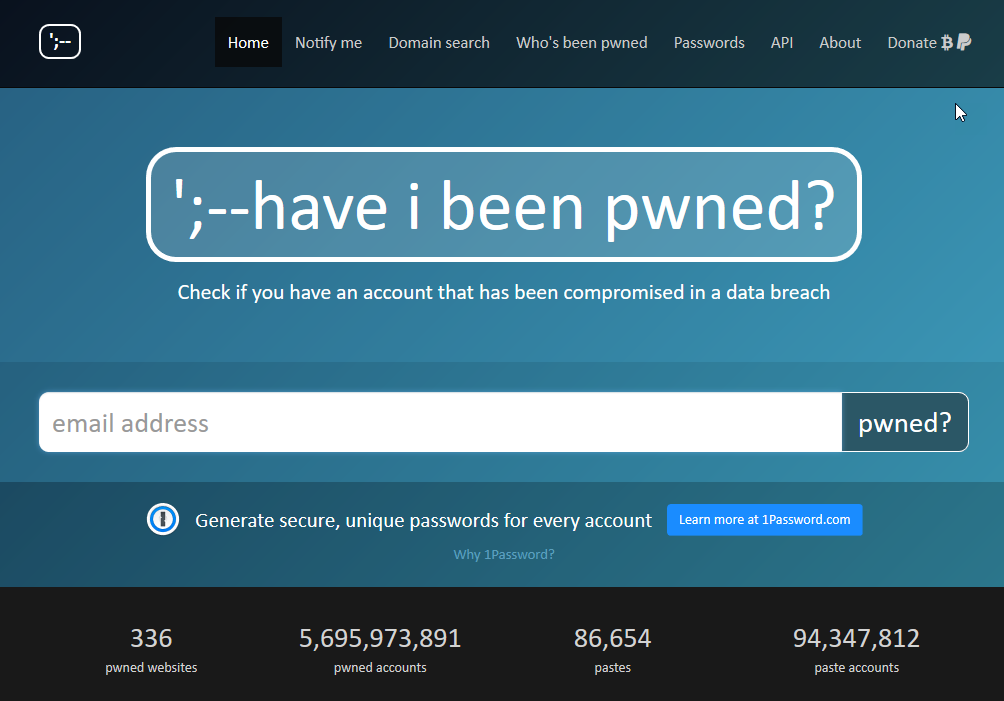
07.01.2019 | Tipps
Nicht erst seit dem „Adventkalender“ des Hackers G0D, der eine Vielzahl teilweise sehr sensibler Daten vieler Prominenter und Politiker ins Netz gestellt hat, sind viele Anwender besorgt, ob sie vielleicht auch schon mal Ziel eines Angriffes waren. Das lässt sich durchaus herausfinden, denn die Daten der Opfer vieler Hackaktionen sind bekannt. Jeder kann unverbindlich nachschauen, ob er dabei ist.
(mehr …)
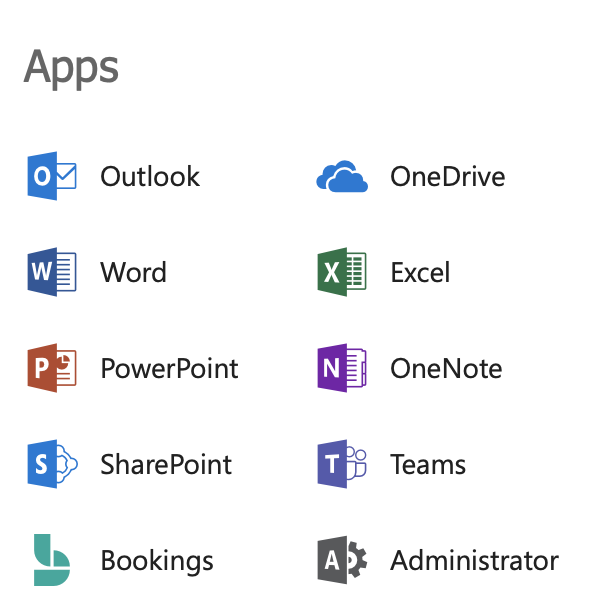
02.01.2019 | Tipps
Office 365 hat schon lange das Anwendungsfeld der Firmensoftware verlassen. Die E-Mail ist eines der Standard-Kommunikationsmedien, und so gehen auch immer mehr Privatleute und Familien dazu über, Office 365 für die eigene Kommunikation zu nutzen. Nun sind hier durchaus auch Anwender im Spiel, die nicht ganz so sicherheitsaffin sind, wie der Administrator der Familie sich dies wünschen würde. Ist ein Gerät verloren oder das Passwort kompromittiert, dann ist schnelle Handlung nötig. Die Office 365-Administrationsoberfläche bietet schnelle Hilfe.
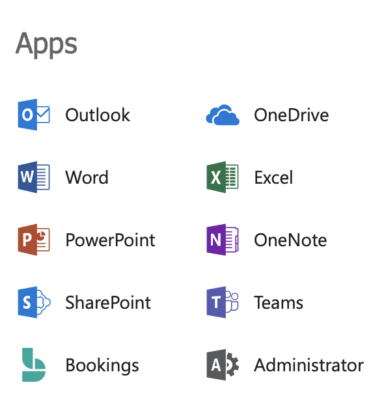
Anmelden kann sich hier nur ein Benutzer, der die Administrationsrechte in der Office 365-Installation hat, dazu finden Sie hier weitere Informationen.
Sperren der Anmeldung und automatische Abmeldung
Nach Anmeldung an Office 365 kann die Administrationsoberfläche mit einem Klick auf die Kachel mit den 9 Punkten unter Administrator in den Apps gestartet werden. Unter Benutzer bearbeiten kann der betroffene Benutzer markiert und dessen Anmeldung dann unter Anmeldestatus verhindert werden.
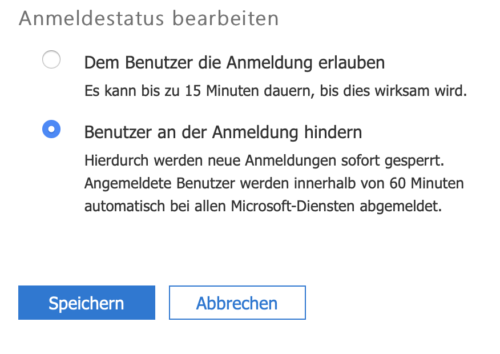
Schön dabei: Dies trifft nicht nur die Neuanmeldung an einem Microsoft-Dienst, sondern auch bereits anmeldete Sessions: Diese werden nach maximal 60 Minuten automatisch getrennt.
Die Freischaltung des Kontos kann später dann wieder nur durch den Administrator vorgenommen werden, der Weg ist der selbe wie oben beschrieben.